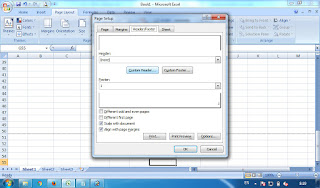Cara memberi tanggal pada header/footer di ms. excel - Insert Date
Cara memberi tanggal pada header/footer di ms. excel - Insert Date
Artikel Tutorial Microsoft Excel, Memberikan tanggal pada sebuah dokumen akan memberikan informasi kapan dokumen tersebut dibuat sehingga pada arsip dokumen akan lebih mudah untuk memilah-milah data berdasarkan tanggal maupun tahun pembuatan dokumen. Memberi tanggal pada heaer/footer di ms excel tidaklah sulit. Kita hanya perlu mengatur menu header/footer pada ms. excel.Untuk memberi tanggal pada lembar kerja microsoft office excel ikuti langkah-langkah berikut:
- Pertama buka lembar kerja microsoft office excel anda
- langkah kedua pilih page payout pada menu bar
- Klik anak ikon akan panah kecil pada baris page setup, maka akan muncul jendela page setup. Pada menu ini kan ada pilihan menu Page, Margins, Header/Footer dan Sheet. Pilih menu Header/Footer
- Langkah selanjutnya Pilih salah satu menu custom header atau custom footer.
- Custom Header digunakan untuk menempatkan posisi tanggal berada pada bagian atas lembar kerja atau dokumen
- Coustom Footer dogunakan untuk menempatkan posisi tangga berada pada bagian bawah lembar kerja atau dokumen.
- Maka akan muncul jendela header/footer properties.
- Pilih ikon Insert date dan jangan lupa pula untuk memilih letak dari tanggal tersebut, apakah akan diletakkan pada bagian kanan, tengan atau kiri dari dokumnen.
- Semoga artikel ini bisa bermanfaat.
Demikianlah Artikel Cara memberi tanggal pada header/footer di ms. excel - Insert Date
Sekian review computer Cara memberi tanggal pada header/footer di ms. excel - Insert Date, mudah-mudahan bisa memberi manfaat untuk anda semua. baiklah, sekian postingan kali ini.
Anda sedang membaca artikel Cara memberi tanggal pada header/footer di ms. excel - Insert Date dan artikel ini url permalinknya adalah https://review-computer.blogspot.com/2015/10/cara-memberi-tanggal-pada-headerfooter.html Semoga artikel ini bisa bermanfaat.
Cara memberi tanggal pada header/footer di ms. excel - Insert Date
Tag : Tutorial Microsoft Excel,